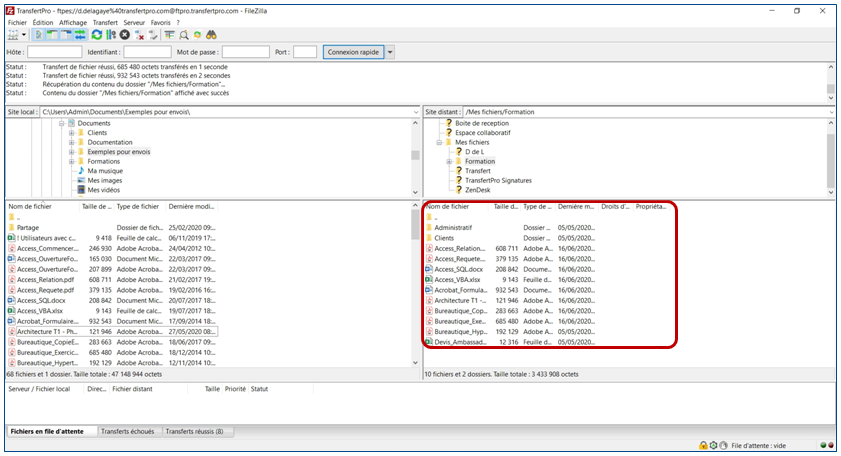Page 1 • FileZilla
Transfert de fichiers avec FileZilla
Une fois les paramètres définis, FileZilla est prêt à effectuer le transfert de fichiers de votre disque dur vers votre espace sécurisé de stockage et de partage TBox et à récupérer des fichiers en ligne dans votre espace TBox :
Connexion à son espace sécurisé de stockage et de partage TBox avec FileZilla
Cliquer sur le bouton de liste déroulante (▼) à droite du bouton Ouvrir le gestionnaire de site et cliquer sur le nom du site à atteindre (exemple : TransfertPro) :
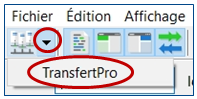
Copie de fichiers de son poste de travail vers son espace TBox
- Dans la fenêtre de connexion qui apparaît, cliquer deux fois, dans le cadre de droite, sur le dossier qui va recevoir les fichiers voulus dans son espace TBox :
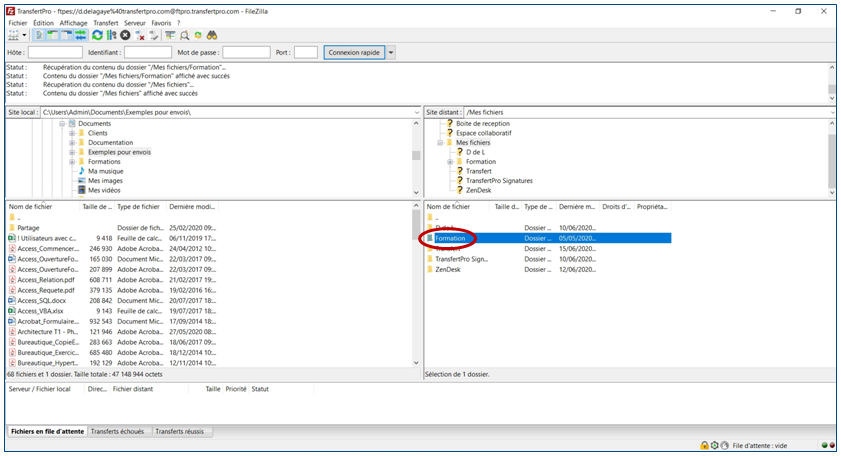
- Dans le cadre de gauche, sélectionner les fichiers et les dossiers voulus (en maintenant la touche Contrôle Ctrl enfoncée, cliquer sur les fichiers à copier) :
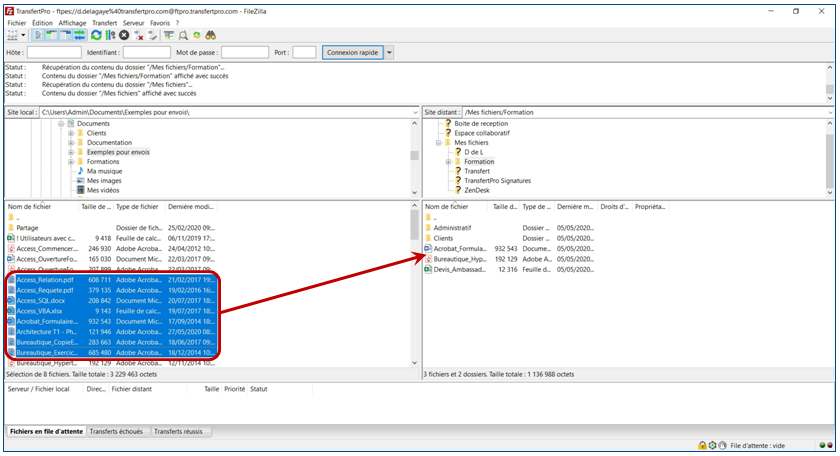
- Faire glisser les fichiers sélectionnés vers le dossier souhaité dans le cadre de droite. La copie s’effectue automatiquement.
- Si l’un des fichiers existe déjà dans le dossier de destination, une fenêtre apparaît pour confirmer son remplacement :
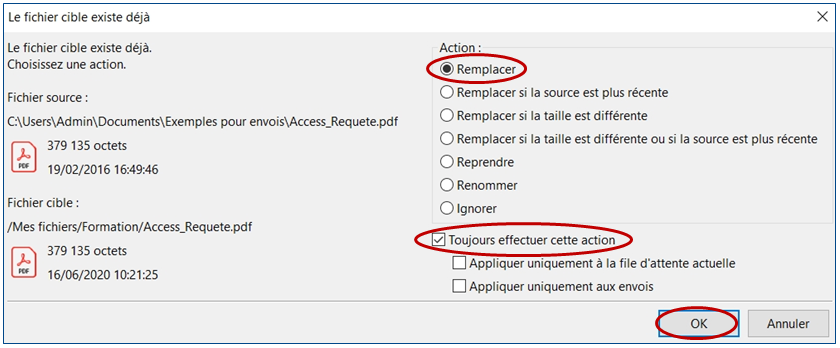
- Cocher Remplacer
- Cocher « Toujours effectuer cette action » et cliquer sur OK
- Les fichiers copiés apparaissent dans le cadre de droite de son espace TBox :